ホームページ >ソフトウェアチュートリアル >オフィスソフトウェア >PPT から花崗岩の石の効果フォントを作成するためのグラフィックとテキストの方法
PPT から花崗岩の石の効果フォントを作成するためのグラフィックとテキストの方法
- WBOYWBOYWBOYWBOYWBOYWBOYWBOYWBOYWBOYWBOYWBOYWBOYWB転載
- 2024-03-26 17:36:161169ブラウズ
php エディター Xinyi が、PPT を使用して花崗岩の石のエフェクト フォントを作成するためのグラフィック チュートリアルを提供しました。この記事では、プレゼンテーションをより鮮やかで興味深いものにするための簡単な手順とテクニックを通じて、PPT でリアルな花崗岩の石効果フォントを作成する方法を詳しく紹介します。私たちのガイダンスに従って、この制作テクニックを簡単にマスターして、PPT コンテンツをより目を引く、より効果的なものにすることができます。
1. 新しい PPT を作成します。
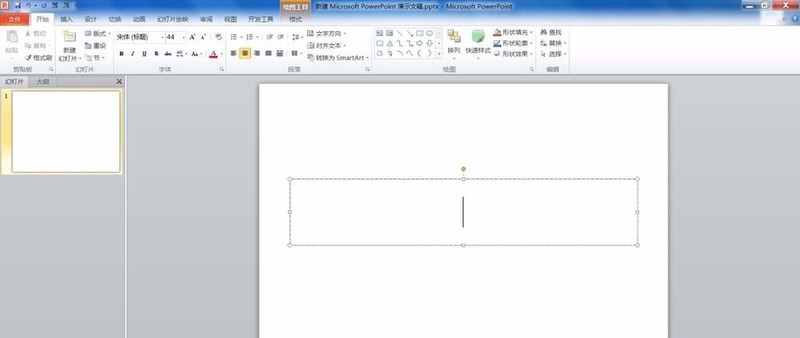
2. PPT にテキストを挿入し、テキスト フォントを Chinese Amber に設定し、フォント サイズは任意です。

3. フォントを右クリックし、[テキスト効果設定] を選択します。
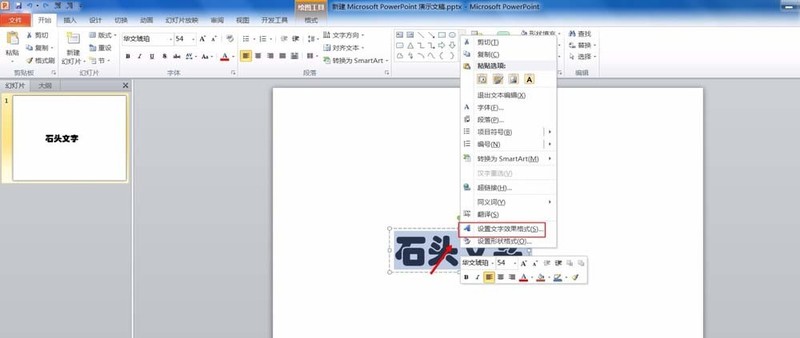
4. 塗りつぶしを選択し、塗りつぶしの色を選択すると、シェーディングは花崗岩になります。
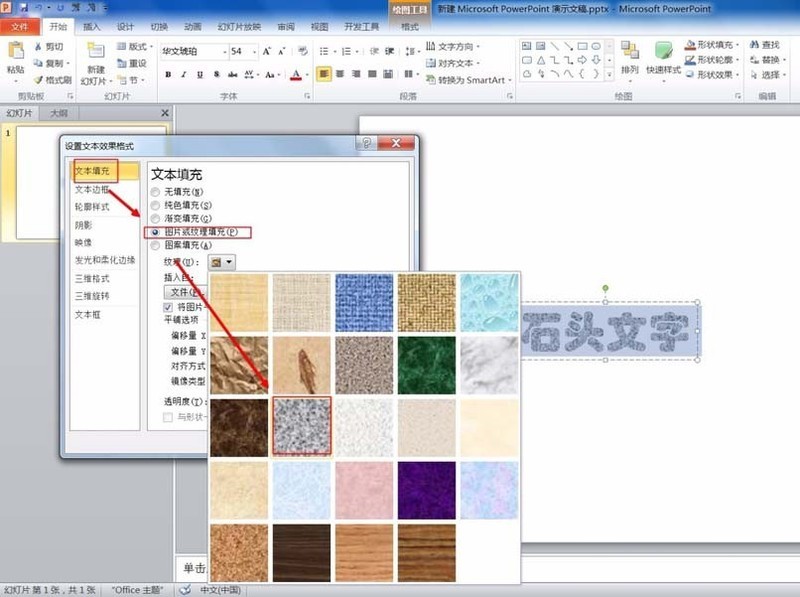
5. 3次元形式を選択し、フォントトップを設定します。


#6. 立体形式を選択し、フォントの下部を設定して完了すると、写真のようになります。
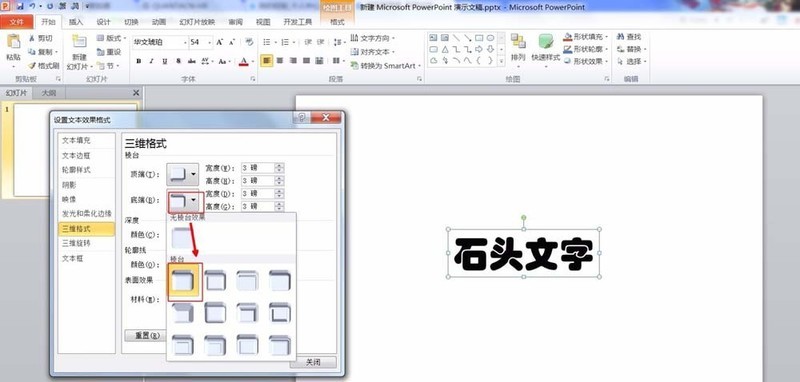
以上がPPT から花崗岩の石の効果フォントを作成するためのグラフィックとテキストの方法の詳細内容です。詳細については、PHP 中国語 Web サイトの他の関連記事を参照してください。
声明:
この記事はzol.com.cnで複製されています。侵害がある場合は、admin@php.cn までご連絡ください。

